Cómo cambiar el teclado de tu Android
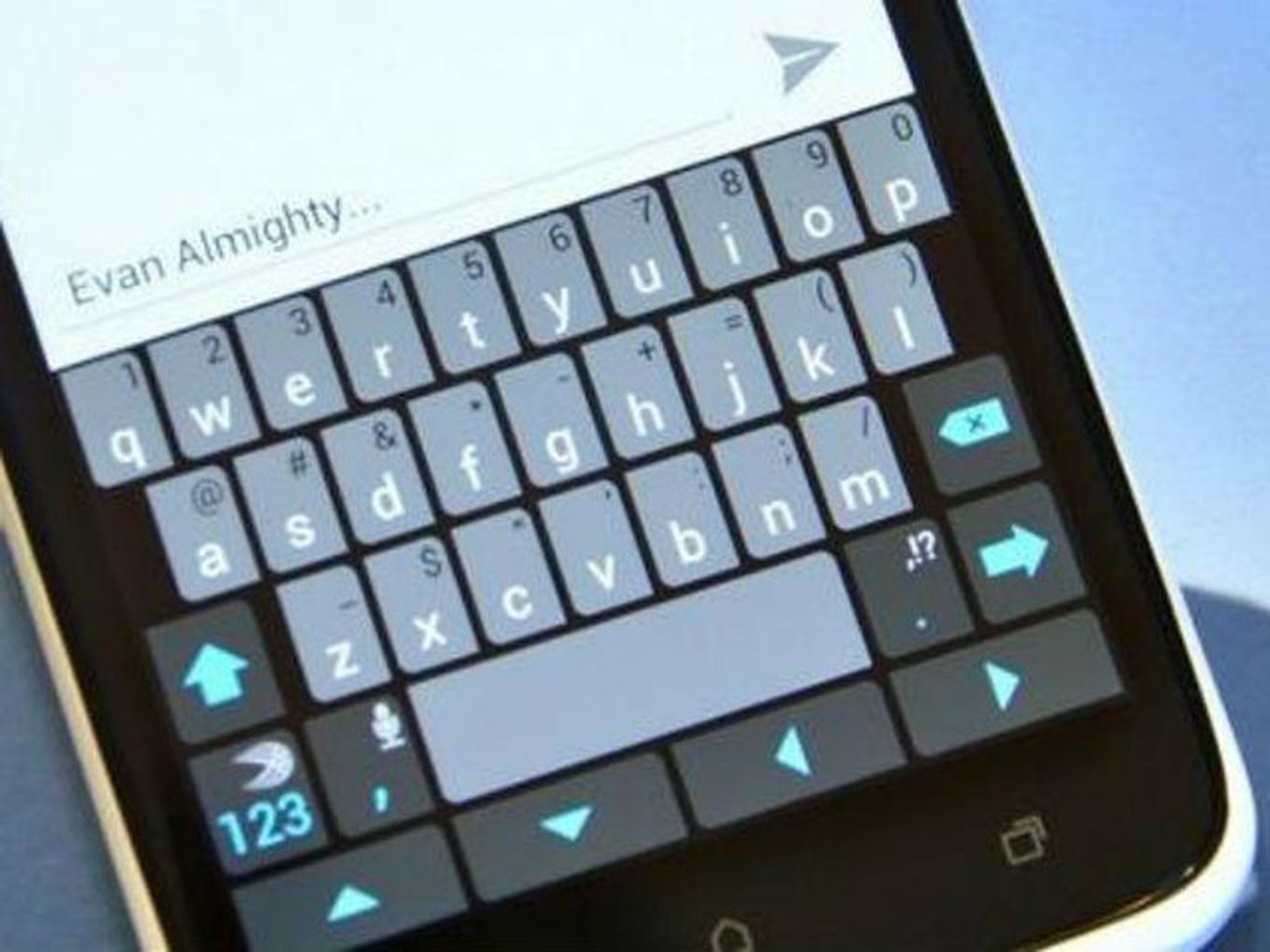
Elige un nuevo teclado
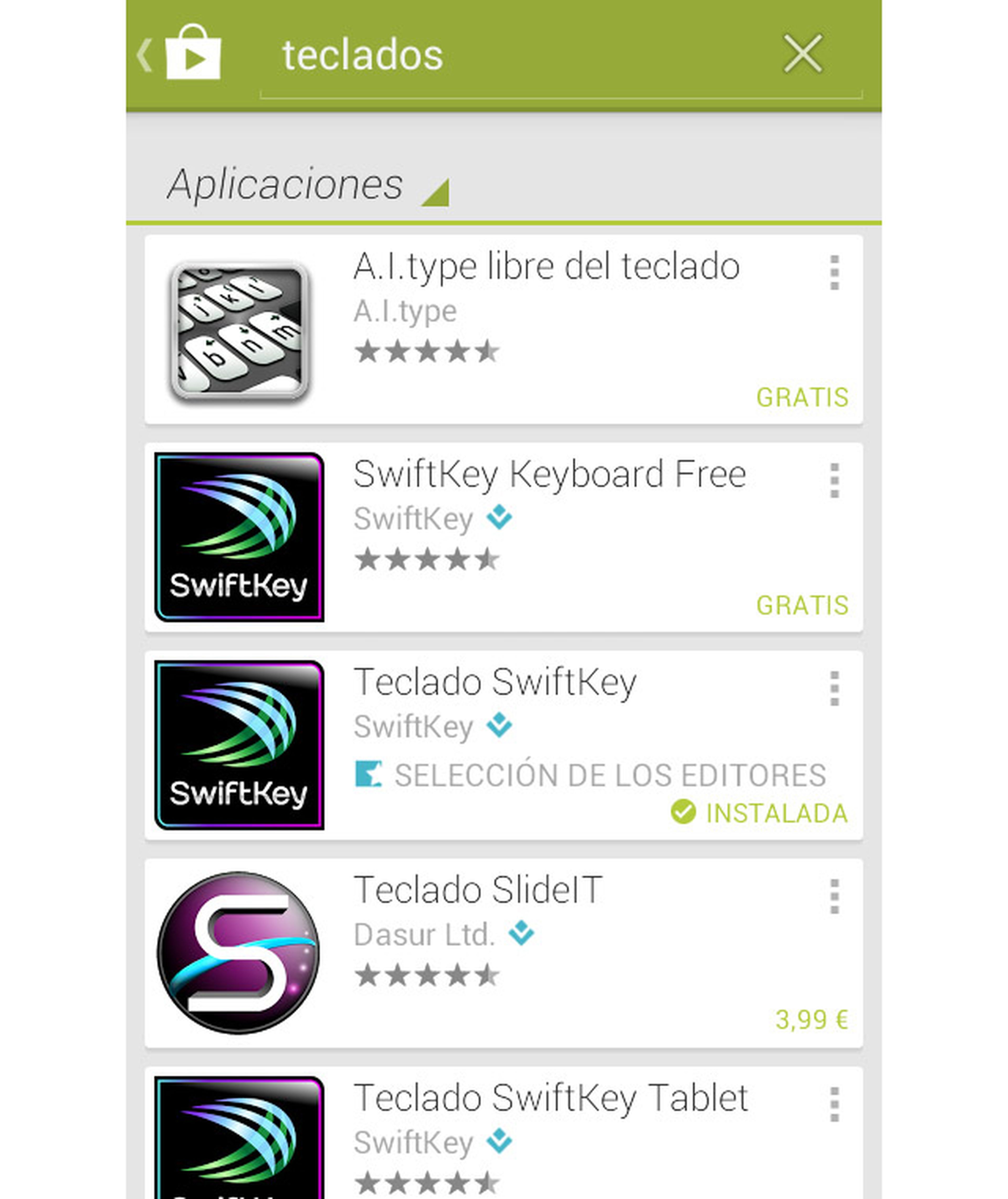
En Google Play puedes encontrar teclados para todos los gustos, usos, y estilos de escritura. Tan sólo tienes que decidirte por uno. Tal vez te resulte útil consultar esta lista de los mejores teclados de Google Play. Cuando te hayas decidido por uno, descárgalo e instálalo en tu Android.
Instalar el nuevo teclado
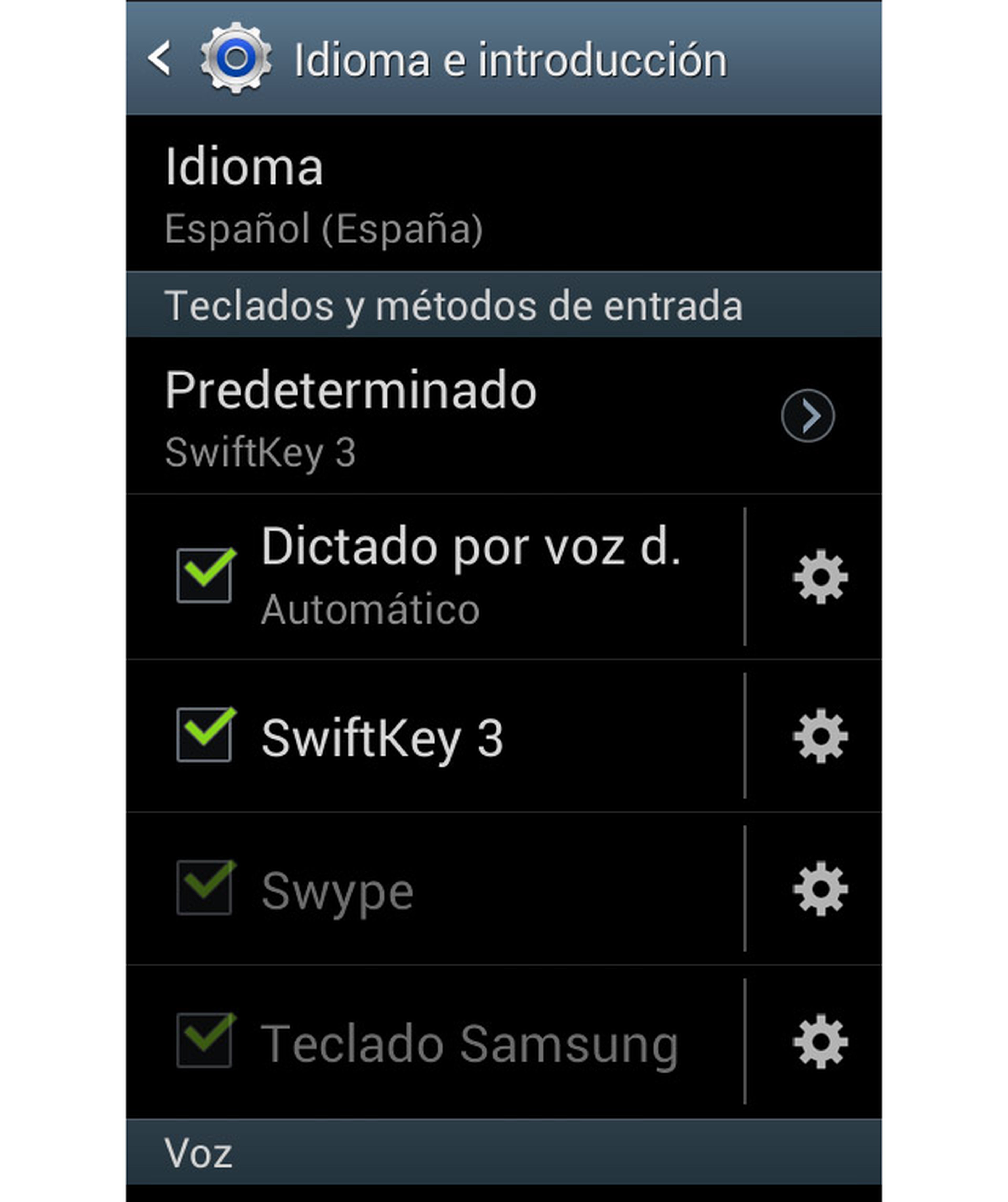
Algunos teclados, tras instalarse, se activan automáticamente y ya puedes comenzar a usarlos. Otros en cambio, los tienes que activar y configurar antes de poder usarlos. Para hacerlo, accede a Ajustes y busca la entrada Idioma e introducción de texto. En esta opción puedes cambiar el idioma de los menús del teléfono y configurar los teclados instalados. Pulsa sobre la opción Predeterminado para activar el teclado que acabas de instalar en tu smartphone.
Configurar el teclado
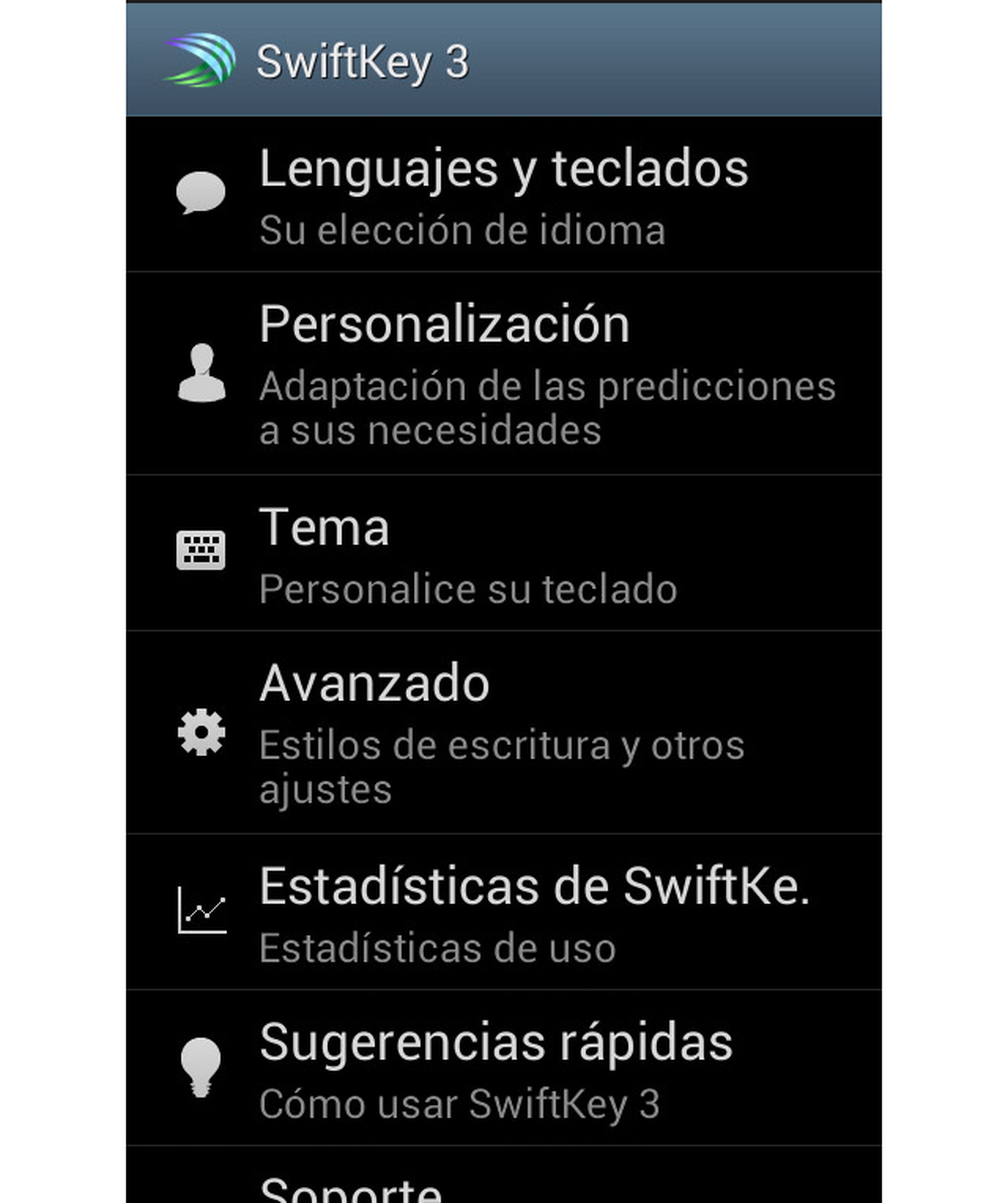
En la sección Teclados y métodos de entrada, se listan los teclados que tienes instalados en tu smartphone o tablet. Cuando instalas un nuevo teclado, el anterior no se desinstala. Por lo que siempre puedes volver a él si el nuevo teclado de tu smartphone no te convence. Configurar el teclado de tu Android es muy sencillo. En esta sección, pulsa la rueda dentada que representan las opciones de configuración, del teclado que quieras configurar. Aquí puedes configurar tanto el idioma específico del teclado, como su configuración de colores o tamaño.
Cambiar de teclado rápidamente
Después de tener cada teclado correctamente configurado. Puedes cambiarlos rápidamente mientras escribes. Todos los teclados habilitan una tecla a la izquierda de la barra de espacio, desde la que haciendo una pulsación prolongada se accede a las opciones de introducción de texto. En estas opciones puedes cambiar tanto el idioma, como el teclado completo. De esa forma puedes cambiar rápidamente de teclado sin perderte por los menús de tu smartphone.
Conoce cómo trabajamos en ComputerHoy.
Etiquetas: Google PlayTeclados
